如何制作霓虹字
Photoshop制作2024发光特效艺术字艺术字体设计
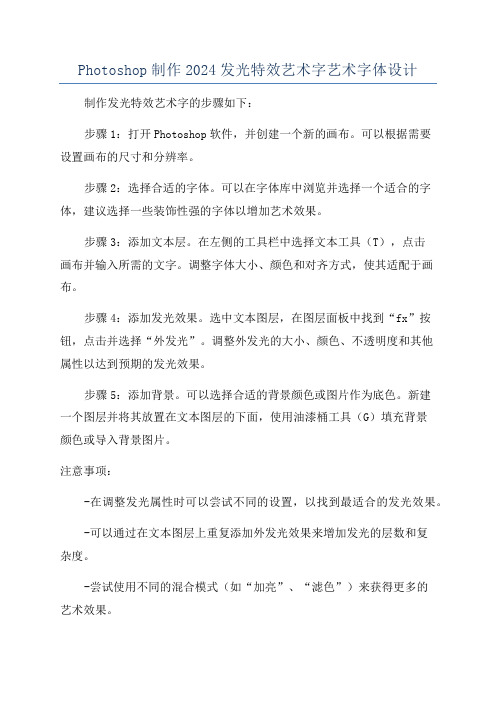
Photoshop制作2024发光特效艺术字艺术字体设计
制作发光特效艺术字的步骤如下:
步骤1:打开Photoshop软件,并创建一个新的画布。
可以根据需要
设置画布的尺寸和分辨率。
步骤2:选择合适的字体。
可以在字体库中浏览并选择一个适合的字体,建议选择一些装饰性强的字体以增加艺术效果。
步骤3:添加文本层。
在左侧的工具栏中选择文本工具(T),点击
画布并输入所需的文字。
调整字体大小、颜色和对齐方式,使其适配于画布。
步骤4:添加发光效果。
选中文本图层,在图层面板中找到“fx”按钮,点击并选择“外发光”。
调整外发光的大小、颜色、不透明度和其他
属性以达到预期的发光效果。
步骤5:添加背景。
可以选择合适的背景颜色或图片作为底色。
新建
一个图层并将其放置在文本图层的下面,使用油漆桶工具(G)填充背景
颜色或导入背景图片。
注意事项:
-在调整发光属性时可以尝试不同的设置,以找到最适合的发光效果。
-可以通过在文本图层上重复添加外发光效果来增加发光的层数和复
杂度。
-尝试使用不同的混合模式(如“加亮”、“滤色”)来获得更多的
艺术效果。
-可以在设计中添加其他装饰元素,如阴影、纹理或渐变,以增加视觉效果。
ps制作彩色流光字
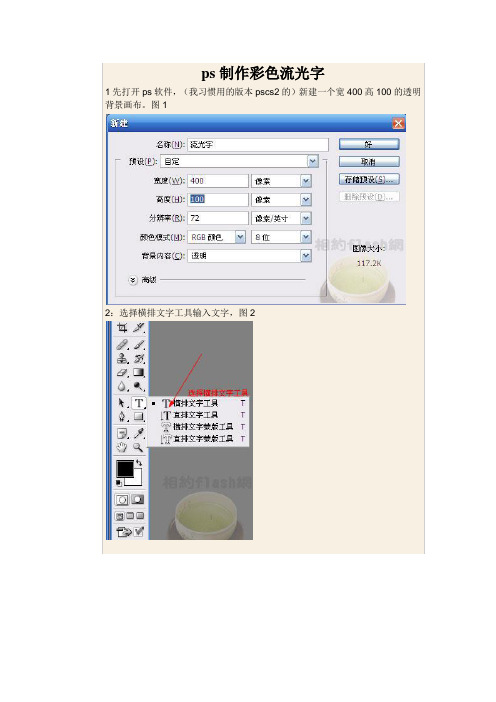
1先打开ps软件,(我习惯用的版本pscs2的)新建一个宽400高100的透明背景画布。
图12:选择横排文字工具输入文字,图23:在图层面板中新建图层,命名为渐变层。
图345:按住shift键在画布中从左往右拉出渐变层。
图56:选中渐变层,按住ctrl+t键吧渐变层宽度调整为200%,图67:用鼠标把渐变层左边与画布左边靠齐。
图78:按住alt不动,在两图层中间部位点击鼠标,创建剪贴蒙版。
图89:这时候画布中的文字就变为彩色的了。
图910打开imageready软件,(pscs2自带的一个gif动画软件)新建一帧(如果看不到动画帧窗口,请点击菜单中窗口_动画。
就可以打开了)图1011:选中第二帧,用鼠标调整画布中渐变层,使位置与第一帧相反(渐变层右侧应该靠齐画布右侧)图1112:点击过度帧选项,创建过度帧数。
图12点击播放按钮预览吧。
这就是ps制作彩色流光字全部过程,当然还有更好的方法。
别忘了最后导出动画的格式应该选择gif格式。
出的动画帧数很多,文件会非常大的)。
按“Ctrl+A”全选,“Ctrl+C”复制。
1.2 新建文件,宽度要比刚编辑好的图片大两倍以上,比如,460px要设置到11.3 回到刚编辑的图片,点击菜单“图像——画布大小”,选择像素,设置宽度到原来的1/2,比如,460设置到230,定位如图。
全选、复制再粘贴到新建文件中,重命名为“主景-左”。
再回到刚编辑的图片,全选、复制再粘贴到新建文件中,重命名为“主景-右”。
移动主景左右两张图与“图层1”图重合,如示意图。
先保存一个备份文件“备份1.psd”,后面的例子会用到。
选择“矩形选框工具”——“从选区减去”,减去右边的选区,如图。
设置好远景色和背景色,选择“渐变工具”——“对称渐变”,对选区进行渐变。
2.2 按“Ctrl+J”复制一层,按“Ctrl+T”自由变换,设置宽度和高度百分比值,如图。
重命名图层为“主轴-左”。
选择“圆角矩形工具”并设置选项参数。
AE霓虹灯文字效果制作技巧

AE霓虹灯文字效果制作技巧在影视制作中,霓虹灯文字效果被广泛应用,能够为作品增添时尚感和视觉冲击力。
在Adobe After Effects(以下简称AE)中,可以通过一些技巧来制作出霓虹灯文字效果。
本文将为大家介绍一些实用的AE霓虹灯文字效果制作技巧。
一、准备工作在开始制作霓虹灯文字效果之前,需要准备以下素材和环境:1. AE软件:确保已安装最新版本的AE软件,并熟悉其基本操作。
2. 字体素材:选择适合霓虹灯效果的字体素材,建议选择较粗的字体,以确保效果更为鲜明。
3. 背景素材:准备一个适合的背景素材,可以是纯色背景或者景物照片等。
二、文字效果制作步骤下面将介绍AE中制作霓虹灯文字效果的具体步骤:1. 创建合成:在AE中创建一个新的合成,设置好合成的尺寸、帧率和时长等参数。
2. 导入素材:将字体素材和背景素材导入到AE中,可通过拖拽方式或者文件导入方式进行操作。
3. 添加文字层:在合成中创建一个文字层,选择合适的字体、大小和颜色。
4. 添加发光效果:选中文字层,点击“效果”->“发光效果”,调整发光效果的参数,如亮度、颜色和半径等,以实现霓虹灯效果的发光效果。
5. 调整颜色:为了让文字更符合霓虹灯效果,可以调整文字层的颜色,如增加饱和度和对比度等。
6. 添加运动效果:通过关键帧或者表达式等方式,为文字层添加运动效果,使之产生动态效果,增强视觉冲击力。
7. 调整背景:根据需要,可以对背景素材进行颜色调整、模糊处理或者添加其他特效,以使文字更加突出。
8. 添加边框效果:为了增强霓虹灯文字效果的立体感,可以在文字层上方再创建一个轮廓层,设置合适的颜色并调整其大小和位置。
9. 导出和渲染:制作完成后,进行最终的导出和渲染,生成最终的霓虹灯文字效果视频。
三、技巧与注意事项在制作霓虹灯文字效果时,还有一些技巧和注意事项需注意:1. 使用图层样式:可以通过AE中的图层样式功能,如内外发光、阴影等,进一步丰富文字效果的表现。
AE动感文字效果教程 制作霓虹灯光效果的文字

AE动感文字效果教程:制作霓虹灯光效果的文字步骤一:新建合成首先,打开AE软件,点击“新建合成”按钮,选择适合的合成设置,并命名为“霓虹灯文字”。
步骤二:添加文字图层点击“新建合成”面板中的“文本工具”,在合成窗口中点击并拖动以创建一个文字图层。
输入所需的文本内容,选择适合的字体、大小和颜色。
步骤三:调整文字效果选中文字图层,在“效果控制面板”中选择“填充”效果。
然后点击“填充颜色”选项,选择你想要的颜色。
你还可以通过调整亮度和透明度等参数来进一步改进效果。
步骤四:创建霓虹灯效果选中文字图层,在“效果控制面板”中选择“发光”效果。
点击“颜色”选项,选择你想要的霓虹灯颜色。
你还可以调整亮度、半径和软边等参数来实现不同的效果。
步骤五:添加动感效果在合成窗口中,选择文字图层,按下“P”键,打开“位置”属性。
将当前时间指针移动到合适的位置,在“位置属性”中设置关键帧。
然后移动一段时间,再次设置另一个关键帧,并将文字图层移动到预期位置。
通过添加更多的关键帧,可以创建连贯的动画效果。
步骤六:自定义动画效果如果想要添加更多的动画效果,可以使用AE内置的效果和插件。
例如,你可以使用“抖动”效果来模拟霓虹灯闪烁的效果。
在“效果控制面板”中选择“抖动”,调整参数来实现预期的效果。
步骤七:渲染和输出完成所有的调整和编辑后,点击顶部菜单中的“合成”选项,选择“将合成添加到渲染队列”。
在渲染队列中,选择输出格式和设置,然后点击“渲染”按钮,即可生成最终的视频文件。
总结:通过以上步骤,你可以轻松地制作出霓虹灯光效果的动感文字。
在使用AE软件时,需要熟悉不同的效果和插件,灵活运用各种工具来实现你想要的效果。
不断尝试和实践,你会发现AE的强大之处,并能创造出更多惊艳的动画效果。
二极管发光字制作流程

二极管发光字制作流程## How to Make LED Neon Signs.LED neon signs are a great way to add a touch of personality to your home or business. They're also relatively easy to make, and you can customize them to any size or shape you want.Here's a step-by-step guide on how to make your own neon sign:Materials you'll need:LED neon rope light.Clear acrylic or glass panel.Cardboard or wood for backing.Wire cutters.Soldering iron.Heat shrink tubing.Screws and nails.Drill.Measuring tape.Pencil.Ruler.Step 1: Design your sign.The first step is to design your sign. You can use a computer program like Adobe Illustrator or CorelDRAW, or you can simply sketch it out on paper. Once you have a design, you need to measure the size of your sign and cut the acrylic or glass panel to size.Step 2: Attach the LED neon rope light.Next, you need to attach the LED neon rope light to the acrylic or glass panel. You can do this using a variety of methods, such as hot glue, epoxy, or screws. Make sure to space the lights evenly and to secure them firmly.Step 3: Solder the connections.Once the lights are attached, you need to solder the connections between them. Use a soldering iron and heat shrink tubing to create a secure and waterproof connection.Step 4: Install the backing.The next step is to install the backing for your sign. This can be made from cardboard, wood, or any other material that is sturdy enough to support the sign. Attach the backing to the acrylic or glass panel using screws or nails.Step 5: Hang your sign.Once your sign is complete, you can hang it on the wall or in a window. Use screws or nails to secure it in place.Step 6: Enjoy your new neon sign!Your neon sign is now complete and ready to enjoy!## 二极管发光字制作流程。
ps烟花文字教程_ps怎么制作烟花文字
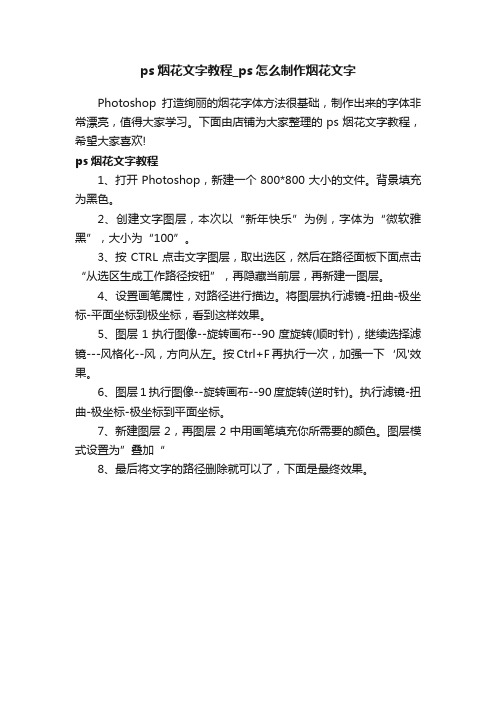
ps烟花文字教程_ps怎么制作烟花文字
Photoshop打造绚丽的烟花字体方法很基础,制作出来的字体非常漂亮,值得大家学习。
下面由店铺为大家整理的ps烟花文字教程,希望大家喜欢!
ps烟花文字教程
1、打开Photoshop,新建一个800*800大小的文件。
背景填充为黑色。
2、创建文字图层,本次以“新年快乐”为例,字体为“微软雅黑”,大小为“100”。
3、按CTRL点击文字图层,取出选区,然后在路径面板下面点击“从选区生成工作路径按钮”,再隐藏当前层,再新建一图层。
4、设置画笔属性,对路径进行描边。
将图层执行滤镜-扭曲-极坐标-平面坐标到极坐标,看到这样效果。
5、图层1执行图像--旋转画布--90度旋转(顺时针),继续选择滤镜---风格化--风,方向从左。
按Ctrl+F再执行一次,加强一下‘风'效果。
6、图层1执行图像--旋转画布--90度旋转(逆时针)。
执行滤镜-扭曲-极坐标-极坐标到平面坐标。
7、新建图层2,再图层2中用画笔填充你所需要的颜色。
图层模式设置为”叠加“
8、最后将文字的路径删除就可以了,下面是最终效果。
PS发光艺术字制作方法
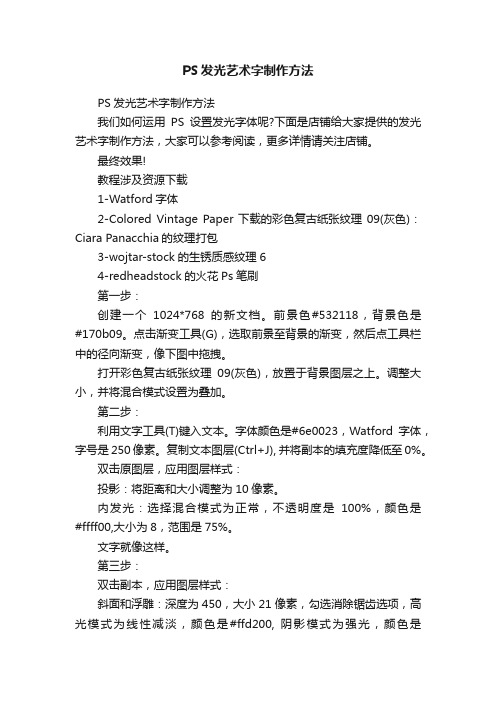
PS发光艺术字制作方法PS发光艺术字制作方法我们如何运用PS设置发光字体呢?下面是店铺给大家提供的发光艺术字制作方法,大家可以参考阅读,更多详情请关注店铺。
最终效果!教程涉及资源下载1-Watford字体2-Colored Vintage Paper下载的彩色复古纸张纹理09(灰色):Ciara Panacchia的纹理打包3-wojtar-stock的生锈质感纹理64-redheadstock的火花Ps笔刷第一步:创建一个1024*768的新文档。
前景色#532118,背景色是#170b09。
点击渐变工具(G),选取前景至背景的渐变,然后点工具栏中的径向渐变,像下图中拖拽。
打开彩色复古纸张纹理09(灰色),放置于背景图层之上。
调整大小,并将混合模式设置为叠加。
第二步:利用文字工具(T)键入文本。
字体颜色是#6e0023,Watford字体,字号是250像素。
复制文本图层(Ctrl+J), 并将副本的填充度降低至0%。
双击原图层,应用图层样式:投影:将距离和大小调整为10像素。
内发光:选择混合模式为正常,不透明度是100%,颜色是#ffff00,大小为8,范围是75%。
文字就像这样。
第三步:双击副本,应用图层样式:斜面和浮雕:深度为450,大小21像素,勾选消除锯齿选项,高光模式为线性减淡,颜色是#ffd200, 阴影模式为强光,颜色是#9c2323。
等高线:仅勾选消除锯齿。
两个图层应用图层样式后,文字大概是这种效果。
第四步:在顶层新建一个图层,命名为“纹理”。
按住Ctrl键,当出现“点击图层”的图标样式时选择。
前景色设置为#f8f400,背景色设置为#6e0023。
用前景色填充,然后执行“选择——取消选择(Ctrl+D)”。
第五步:我们接下来要用滤镜做一个简单的纹理。
这个纹理是我们一会儿要用到的基础。
像如下执行滤镜步骤:滤镜——素描——网状。
滤镜——艺术效果——彩色铅笔。
滤镜——扭曲——海洋波纹。
发光字怎么制作

发光字怎么制作
要制作一段发光的文字,可以使用以下两种方法:
1. 使用图形设计软件:
a) 打开图形设计软件(如Adobe Photoshop、Illustrator等)。
b) 创建一个新文档。
c) 在文档上插入文字。
d) 选择文字图层并在图层样式中找到"发光"选项,调整发光的颜色、强度和位置等参数,以达到预期的效果。
2. 使用HTML和CSS:
a) 打开一个文本编辑器,创建一个新的HTML文件。
b) 在HTML文件中使用文本标签(如`<h1>`、`<span>`等)添加需要发光的文字。
c) 在CSS文件中为文本标签添加样式:
- 使用`text-shadow`属性添加发光效果,可以设置发光的颜色、位置和模糊程度。
- 使用`@keyframes`和`animation`属性创建动画效果,使文字闪烁或改变颜色。
d) 保存HTML和CSS文件,使用浏览器打开HTML文件查看效果。
无论使用哪种方法,调整发光效果的颜色、强度和动画等参数都可以根据个人需
求自由调整。
- 1、下载文档前请自行甄别文档内容的完整性,平台不提供额外的编辑、内容补充、找答案等附加服务。
- 2、"仅部分预览"的文档,不可在线预览部分如存在完整性等问题,可反馈申请退款(可完整预览的文档不适用该条件!)。
- 3、如文档侵犯您的权益,请联系客服反馈,我们会尽快为您处理(人工客服工作时间:9:00-18:30)。
如何制作霓虹字?
(上)
效果图:
操作过程:
1. 使用File菜单的New命令建立一个RGB文件,背景为黑色,大小为12×6cm。
2. 打开Channels(通道)面板,单击面板底部的“Create New Channel”按钮,创建一个新通道Alpha 1。
3. 将前景色设置为白色,然后使用文本工具输入“霓虹字”三个字,并将文字
移动到背景中央。
按Ctrl+D组合键取消选区。
4. 单击Filter菜单的Blur项,执行Gaussian Blur滤镜,设置Radius值为3。
5. 将Channels面板上Alpha 1通道拖曳到底部的“Create New Channels”按钮上,复制Alpha 1通道,新通道为Alpha 2通道。
6. 执行Image菜单的Calcuclations命令,通道运算的结果保存在新通道Alpha 3通道中。
Calculations对话框设置如下图所示。
如何制作霓虹字?
(下)
7. 单击Image菜单的Adjust命令,或按Ctrl+I组合键对图像进行反色操作。
8. 单击Channels面板上的RGB通道,或按Ctrl+~组合键切换到色彩通道。
9. 按Ctrl键单击Alpha 3通道,安装Alpha 3通道。
10. 在工具箱中选择线性渐变工具并双击,打开它的选项面板,选择Gradient 项为Transparent Rainbow。
11. 按Shift键同时在图像中拖动鼠标,对文字选区进行水平渐变。
12. 按Ctrl+D组合键取消选区,完成霓虹字的制作。
上一技巧(如何制作雕刻字)下一技巧(如何制作立体字)。
